win7魔兽争霸全屏最全方法_win7魔兽争霸怎么设置全屏
更新时间:2022-08-19 10:42:44作者:xinxin
基本上,我们在兼容性强大的win7系统上玩游戏的时候,往往会选择将游戏界面进行全屏显示,这样能够更好的提高玩家游戏体验,不过有些用户也会遇到win7电脑运行魔兽争霸不是全屏的情况,对此win7魔兽争霸怎么设置全屏呢?下面小编就来告诉大家win7魔兽争霸全屏最全方法。
推荐下载:win7纯净版镜像
具体方法:
1、首先点击键盘上的win+r,调出运行框。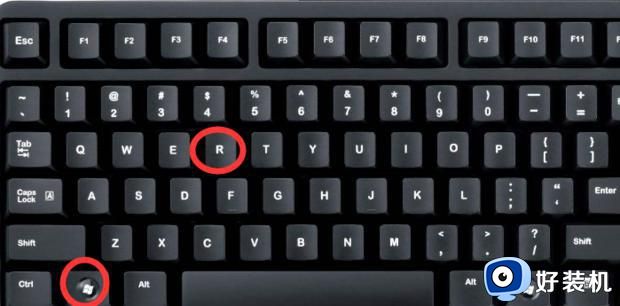
2、在输入框中输入“regedit”,回车调出注册表。
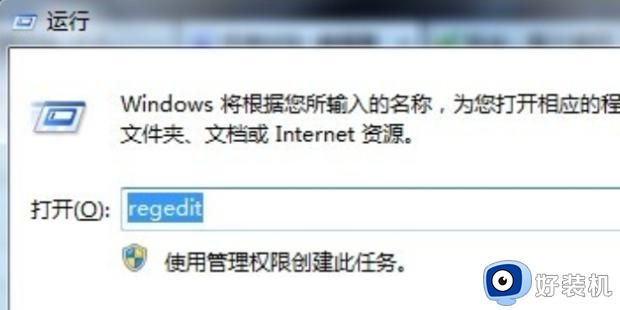
3、找到HKEY_CURRENT_USER => SOFTWARE。
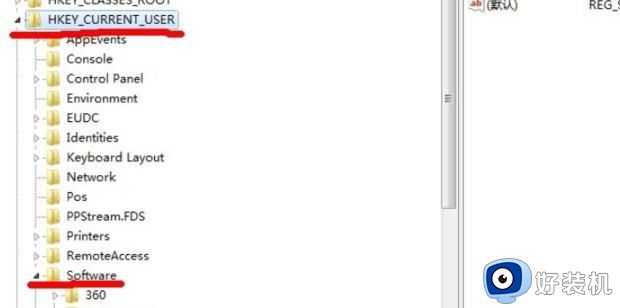
4、在找到 BLIZZARD ENTERTAIMENT => WARCRAFTIII => VEDIO。
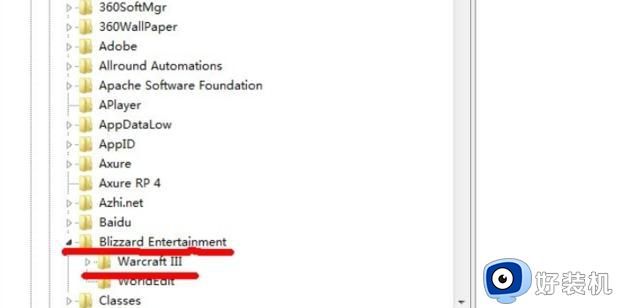
5、选中Video后在右侧窗口出现参数设置项。
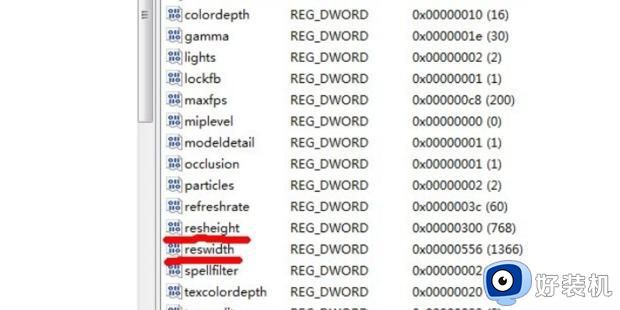
6、击两个关键值reshight,reswidth,在弹出窗口中修改相应值,reshight设置为了768。
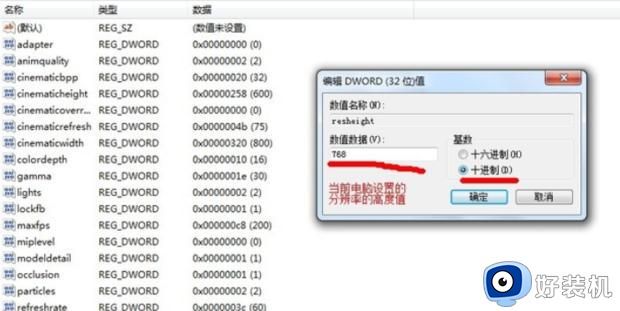
7、并且reswidth设置为了1366。
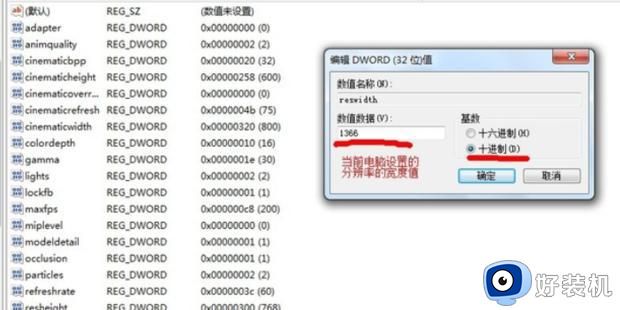
8、这样就可以全屏了,希望能帮到你哦!

上述就是有关win7魔兽争霸全屏最全方法了,还有不清楚的用户就可以参考一下小编的步骤进行操作,希望能够对大家有所帮助。
win7魔兽争霸全屏最全方法_win7魔兽争霸怎么设置全屏相关教程
- win7魔兽争霸全屏怎么设置 win7魔兽争霸全屏最全方法
- win7魔兽争霸3怎么全屏显示 win7魔兽争霸3如何全屏显示
- win7 war3全屏怎么设置 win7如何将war3变为全屏模式
- 魔兽争霸win7打不了字是什么原因 win7魔兽争霸进入游戏打不了字的解决教程
- 魔兽争霸无法在win7运行怎么办 win7魔兽争霸无法运行如何解决
- 魔兽争霸win7内存不足为什么 win7魔兽争霸经常出现内存不足如何处理
- win7魔兽争霸重制版进入后黑屏怎么解决
- 魔兽改全屏win7的步骤 魔兽全屏怎么设置win7
- 星际争霸win7局域网联机方法 win7打星际争霸局域网怎么设置联机
- 魔兽世界用win7打不开怎么回事 win7魔兽世界安装了打不开如何解决
- win7访问win10共享文件没有权限怎么回事 win7访问不了win10的共享文件夹无权限如何处理
- win7发现不了局域网内打印机怎么办 win7搜索不到局域网打印机如何解决
- win7访问win10打印机出现禁用当前帐号如何处理
- win7发送到桌面不见了怎么回事 win7右键没有发送到桌面快捷方式如何解决
- win7电脑怎么用安全模式恢复出厂设置 win7安全模式下恢复出厂设置的方法
- win7电脑怎么用数据线连接手机网络 win7电脑数据线连接手机上网如何操作
win7教程推荐
- 1 win7每次重启都自动还原怎么办 win7电脑每次开机都自动还原解决方法
- 2 win7重置网络的步骤 win7怎么重置电脑网络
- 3 win7没有1920x1080分辨率怎么添加 win7屏幕分辨率没有1920x1080处理方法
- 4 win7无法验证此设备所需的驱动程序的数字签名处理方法
- 5 win7设置自动开机脚本教程 win7电脑怎么设置每天自动开机脚本
- 6 win7系统设置存储在哪里 win7系统怎么设置存储路径
- 7 win7系统迁移到固态硬盘后无法启动怎么解决
- 8 win7电脑共享打印机后不能打印怎么回事 win7打印机已共享但无法打印如何解决
- 9 win7系统摄像头无法捕捉画面怎么办 win7摄像头停止捕捉画面解决方法
- 10 win7电脑的打印机删除了还是在怎么回事 win7系统删除打印机后刷新又出现如何解决
